今回のプレミアムレビューは、「ファイナルファンタジー(R) XIV: 新生エオルゼア 推奨パソコン ~ヤルならこれだ!第3弾 G-GEAR編~」をお送りさせていただきます。
レビューさせていただくG-GEARのパソコンですが、私はエントリーモデルです。
どんな製品なのかをまずご紹介します。
馬鹿でかい箱で着弾しました。この箱をどうしようか、レビューしながら悩んでます。
箱を開けると、まず付属品が出てきました。
フロント回りは、至ってシンプルです。両サイドのシルバーのラインがワンポイントになっていて、シンプルでありながら、ゲーミングPCの雰囲気を醸し出しています。
Windows8.1のプロダクトキーが貼られています。
5インチベイには、DVDマルチドライブが搭載されています。5インチベイの空きがもう1つあるので、拡張性もありますね。
外部3.5インチベイが1つあり、その下の各種アクセスポートがあります。電源ランプが珍しくグリーンのLEDでした。その他、USB3.0が2ポート、ヘッドホン、マイク端子も装備しています。
さりげなく『G-Gear』のエンブレムが。内部には、ファンが1基搭載されています。
左側面には、インテークを装備しています。
トップ部分には、ちょっとした物が置けます。3本ラインの部分はラバー素材になっており、スマホなどを置いても滑りません。
ケースの背面ですが、7つの拡張スロットを装備。うち2つは、ビデオカードで使用済みです。また、マザーボードのバックパネルには、使用しないポートには、丁寧にシールが貼られています。
ケースを開けたところです。
きれいに配線を処理されていて、好感が持てました。
搭載されているマザーボードは、ギガバイトのGA-H97-HD3というモデルでした。CPUクーラーはリテールを使用。リアには1基のファンを搭載しています。
搭載されている電源ですが、500Wモデルということでしたが、実際は450Wで、ピーク時が500Wの出力があるということで、500Wモデルの記載だったのでしょう。
内部拡張ベイですが、3.5インチ×4、2.5インチ×4と非常に豊富です。既に3.5インチにはHDDが1台搭載されていますので、3.5インチベイの空きは3になります。ただし、外部の3.5インチベイに長さのあるデバイスを使うと、内部の3.5インチベイの一番上に干渉しますので、その場合、空きが1つ減ることになります。
搭載されているHDDは、東芝のDT01ABA050Vというモデルでした。調べると、SATA3対応のモデルで、回転数は5700rpmでした。容量は500GB。
後付けで、ブザーが付けられていました。
ビデオカードを外してみると、ZOTACの製品でした。
裏面に貼られてるシールをみると、1GBの128bitDDR5との記載がありました。
詳細はわかりませんが、恐らくこちらの製品だと思います。
GeForce GTX750搭載のオーバークロックモデルで、搭載メモリは128bitのGDDR5の1GBでした。
補助電源は不要です。
ちょっとビックリしたのが、搭載されているメモリです。非常に定評のあるSanMax製の4GBが2枚使用されていました。チップにはHynixが使われています。
取説、保証書、注文書。
DSP版のWindows8.1の他、ドライバーディスクが2枚。また拡張時に使うネジも付属していました。
BTOパソコンを使うのは初めてで、こうしたネジが最初に付属しているのは、抜かりがないなと感じました。
付属のキーボードとマウス。どちらもバッファロー製。
DSP版Windows8.1を使っているということで、キャンペーンのシリアルコードが2つ同封されていました。1つはファンタシースターオンライン2の武器がもらえるもの。もう1つは、キャッシュバンク。2000円のキャッシュバックがいただけるそうです。
何故か非売品のDOS/V Power Reportが1冊同封されていました。アキバなどでは多く見掛ける本らしく、インテル製品などを購入するともらえるそうですが、地方では見掛けることはないです。
レビューが終わったら、ゆっくり読んでみたいと思います。
長々となりましたが、製品の紹介はこのあたりで終わります。
まとめとして、製品のスペック表をご覧ください。
これを見て詳しい方は、『これで本当にファイナルファンタジーの推奨モデルなの?』と思われるでしょう。CPU、メモリ、HDDは良しとして、GPUがちょっと貧弱じゃないのかと思う方も少なくないと思います。その辺りをこの後、検証していきます。
普通こうした検証をする場合、レビューをする製品より、下位と思われる製品を使うのが常套手段でしょう。今回は敢えて、上位と思われる製品を使います。
比較用で使う製品のモチモノリンクは、レビューの最後に貼りますので、スペックだけ最初にご覧ください。
この製品を使い、レビュー製品との比較を行います。
この後のレビューでは、レビュー製品をレビュー機、比較用の製品を比較機と記載します。
検証で行ったのは、まずはベンチマークです。
実施したベンチマークは、
3DMark
ドラゴンクエストX
モンスターハンター
バイオハザード
PSO2
ファイナルファンタジーXIV: 新生エオルゼア ベンチマーク キャラクター編
レビューが几長にならないよう、一挙にレビュー機のベンチマークのスクリーンショットと、スコアのグラフを掲載し、最後にまとめさせていただきます。
なおベンチマークの実施には、設定はデフォルトで、解像度のみを1920×1080に設定しました。
まずは3DMark。
ドラゴンクエストX
モンスターハンター
バイオハザード
PSO2
ファイナルファンタジーXIV: 新生エオルゼア ベンチマーク キャラクター編
結果は想像していたといえば、想像していましたが、見事にレビュー機の惨敗。ダブルスコアーといったところです。
スコアだけを見ると散々な結果となりましたが、それぞれのスクリーンショットを見ていただけるとわかりますが、「快適」以上の判定が出ています。ファイナルファンタジーにおいても、「とても快適」との判定でした。ベンチマーク実施中ですが、レビュー機において、若干画像がカクカクしたことがありました。ベンチマークは実際のゲームより高く負荷を掛けた結果だと思います。
では、実際のゲームのプレイはどうなのか?
まずはレビュー機から。動画のアップロード時間の短縮のため、画質を落としてます。ご了承ください。
次に比較機でのプレイです。
1つのIDでプレイしているため、同じシーンではありませんが、どちらもほとんど差がないように感じませんか?強いて言えば、わずかながらレビュー機のほうが、カクカクした動きのところも見受けられます。
このように、ベンチマークでは大差のあったレビュー機ですが、実際のゲームのプレイに関しては、問題のないレベルだということが実証できました。
実はこの後、見落としがちな検証結果を最後にお届けします。
まず結果をグラフで見ていただきます。
 見ての通り、レビュー機と比較機の消費電力をグラフにしたものです。
見ての通り、レビュー機と比較機の消費電力をグラフにしたものです。
確かに比較機のほうがベンチマークなどは高スコアをマークしていますが、これだけの消費電力の差があり、ゲームのプレイでは差という差はない。さてあなたはどちらを選びますか?
今回レビューさせていただいたエントリーモデルですが、この上にスタンダードモデル、パフォーマンスモデルとラインナップされています。
文字通り、エントリーモデルということで、PCでゲームを始めたい初心者の方にはおすすめですし、消費電力を気にされる方にはうってつけのモデルです。
付録
レビュー本編では、オリジナルの状態で検証を行いました。
オリジナルの状態でも、ゲームをするには快適で、非常にコストパフォーマンスの優れた製品ということはわかっていただけたと思います。
しかし、新しいPCを購入してゲームだけに使うには勿体ないでしょう。やはりOfficeスィートや画像の編集なども行うでしょう。そうなるとボトルネックになるのが、ディスクアクセスのスピードです。
こちらがレビュー機で計測した、CrystalDiskMarkのスコアです。決して速いとは言えませんね。
またこちらが、レビュー機のWindowsエクスペリエンスインデックスです。
そこでアップグレードの定番である、SSDの換装も行ってみました。
使用したSSDはこちら。
まずはCrystalDiskMarkのスコアです。
随分速くなりました。これは単体での比較になりますので、システム全体のパフォーマンスを計測するために、PCMark7を使ってみました。
まずは換装前です。
そして換装後。
 SSDに換装するだけで、これだけのスコアアップとなりました。
SSDに換装するだけで、これだけのスコアアップとなりました。
ついでに、換装後のWindowsエクスペリエンスインデックスです。
わずか1万円の投資で、ゲーム以外でもサクサク動くPCに生まれ変わります。
レビュー機はBTOパソコンなので、購入時にパーツの組み替えを行うことができます。CPUやビデオカードを組み替えることもできますが、それを行うと、このモデルを購入する意味がありません。
そこでSSDを追加することをおすすめします。システムドライブに128GBを追加しても、追い金9000円でアップグレード可能です。是非おすすめします。
索引
比較機で使用したパーツを紹介します。














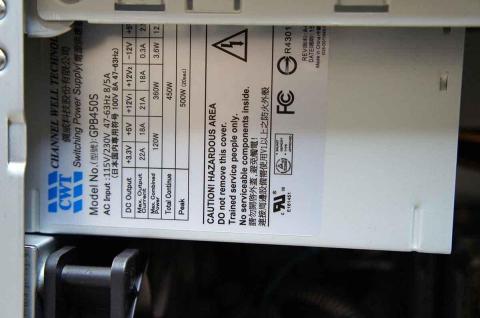








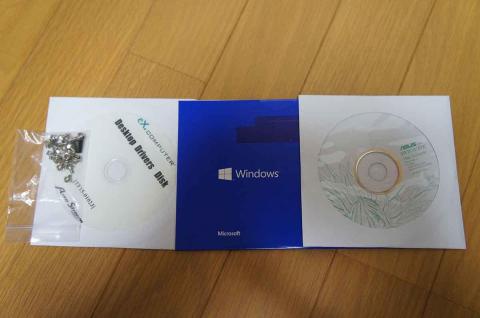






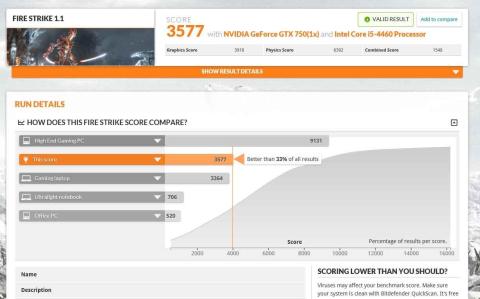


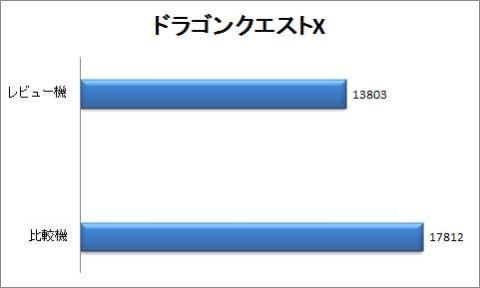
















タコシーさん
2015/04/20
マザーボードのマニュアルとかWINDOWS8.1のDISCが付属しているのですね
最初は無いと不便です..
cybercatさん
2015/04/20
SSD化は良いアップグレードですね。
CPUやGPUは一般的な使用上はほぼ問題ないレベルなので、「エントリー」クラスのPCの増強案としてはSSD一択ですね。
検証もしてあってよい提案だと思います。
ナンチャンさん
2015/04/20
良く気が利いてると思いました(^_^)
ナンチャンさん
2015/04/20
レビューの本文にも書きましたが、CPUやビデオカードをアップグレードするなら、このモデルを買う意味がありませんよね^_^;
hachiさん
2015/04/20
ナンチャンさん
2015/04/20
PCMarkのスコアが、メインで使ってるPCより良かったりします(>_<)ゞ
ぴょんたさん
2015/04/20
こちらのケースの開け方教えて下さい・・
HDD2TBをSSDに換装したいのですが…開け方がいまいちわかりません。
TSUKUMOさんのサイトでは型が違うのは載っていましたが。。
ナンチャンさん
2015/04/20
後ほどメッセージを送ります(^^)
daiyanさん
2015/04/22
ナンチャンさん
2015/04/22
さすがのdaiyanさんですから、既に持ってると思ってました(^^)